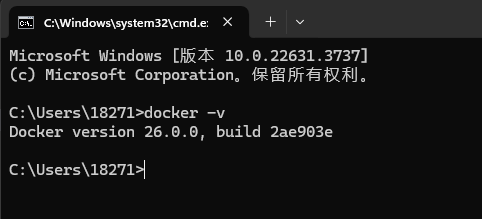[toc]
win11 NAS笔记
之前用过黑群晖,unraid作为nas系统。但是由于各种原因,目前打算将windows 11作为nas系统。
正好win 11 LTSC 2024 版发布了。
安装 Win 11 LTSC 2024 版
什么是LTSC版本
简单来说,LTSC版本 是微软针推出的长期服务版。相比企业版或消费者版。LTSC版去掉了很多不必要功能和软件,系统大幅精简,同时还没有频繁的更新打扰。
正因为这些特性,LTSC 版本才深受大量普通消费者喜爱。
下载
推荐大家在 微软官网 https://www.microsoft.com/zh-cn/ 或者 itellyou网站 https://next.itellyou.cn/ 中下载Win 11 LTSC版本的ISO镜像文件。
安装系统
自行百度。我在安装的过程,多次安装失败。结果发现是其他硬盘的原因。
可以先把电脑中的其他硬盘全部取出,只保留安装win11系统的硬盘。然后再开始安装win11 ltsc系统。
系统信息
系统信息如图所示
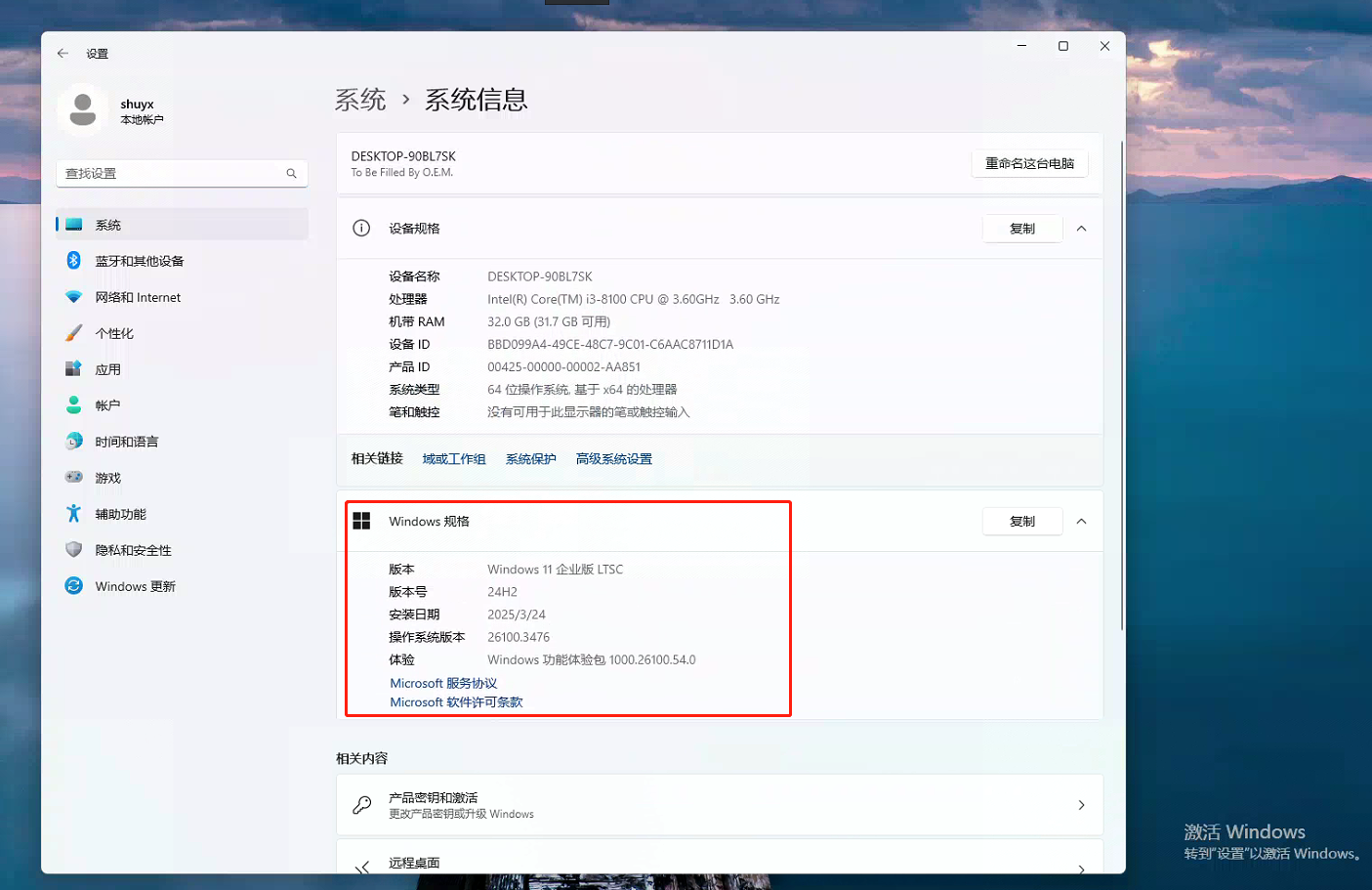
win11 设置
当win11 ltsc系统安装成功后。但是想要作为一个nas系统,还需要进行一些设置。
推荐使用本地账户
想要将一台Windows 10电脑作为NAS服务器使用,就必须设置本地账户登录名和密码,否则某种意义上等同于裸奔。建议大家尽可能设置强密码,比如同时含有大小写字母,数字及特殊符号,可以大幅提升安全性。
注意,这里的账户指的是本地账户,而不是Microsoft账户。
在系统初始化界面中,我们可以选择「我没有 Intemet 连接」即可顺利注册本地账户。
重命名电脑
设置->系统->系统信息 界面中重命名电脑。
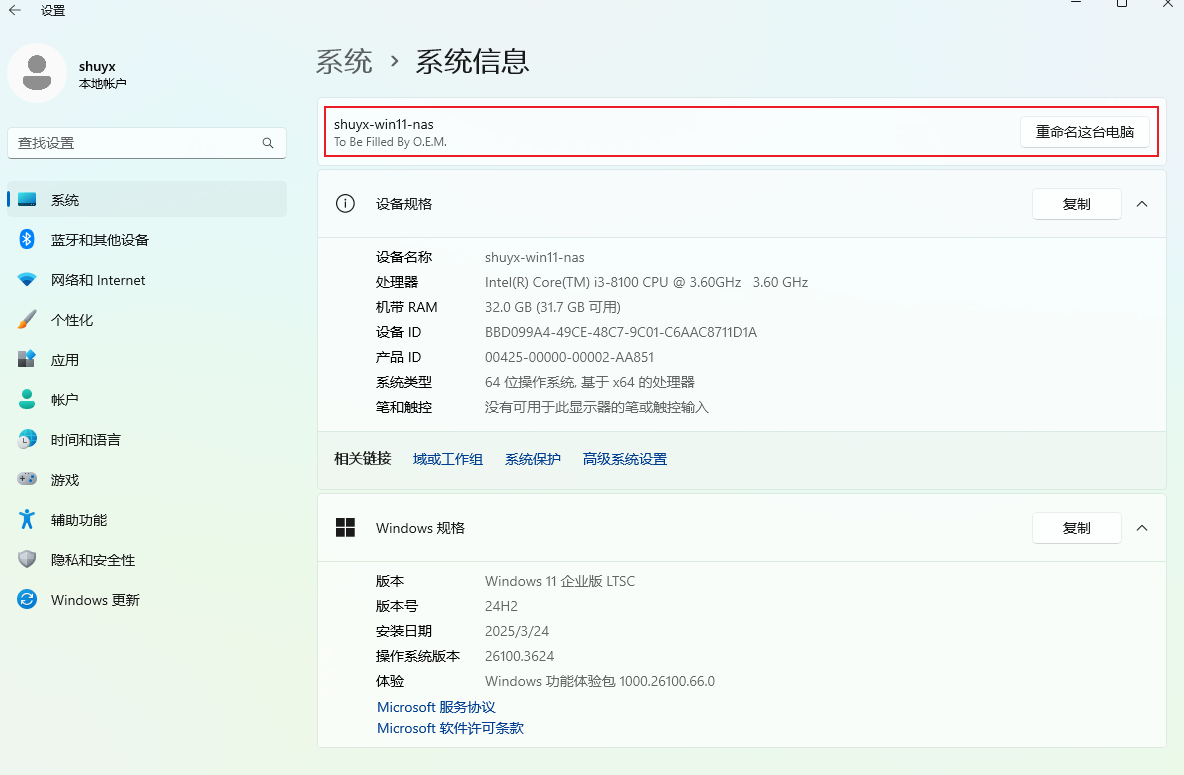
Windows 11 LTSC KMS激活(非激活工具)
安装系统之后,还需要激活系统。否则一些功能无法使用。
- 打开PowerShell,选择以管理员身份运行 PowerShell。
- 输入以下命令激活系统。
slmgr -ipk M7XTQ-FN8P6-TTKYV-9D4CC-J462D
slmgr -skms kms.0t.net.cn
slmgr -ato注意KMS激活有效期限为180天,只要KMS服务器还能访问,那么就可以一直持续激活下去。除非KMS服务器无法访问了。
也可以选择不激活系统,无非是有一些功能无法使用而已。
删除C盘中多余的文件
当系统安装好后,会发现C盘占用在50G左右,我们可以清理C盘。分别删除 Win 11 默认的保留空间、休眠文件。
删除保留空间和休眠文件
- 打开PowerShell,选择以管理员身份运行 PowerShell。
- 输入以下命令并回车即可。
## 删除保留的储存空间
dism.exe /online /set-reservedstoragestate /state:disabled
## 删除休眠文件
powercfg -h off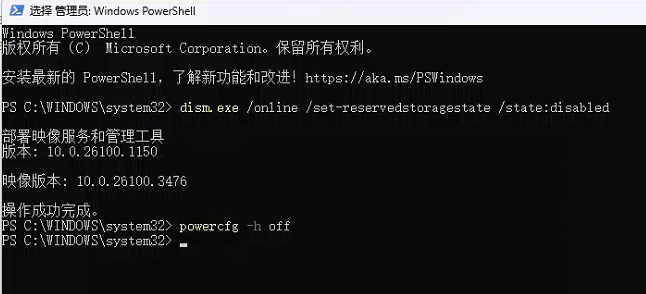
安装微软商店
微软对 Win 11 LTSC 2024 进行了大量精简工作,系统仅自带 edge 浏览器和部分的必要软件,像微软商店和常用的新版照片查看器都已被砍掉。
安装微软商店
- 打开PowerShell,选择以管理员身份运行 PowerShell。
- 输入以下命令。即可自动安装微软商店。
wsreset –i当微软商店安装好后,就可以在商店中下载照片查看器了。
安装完整运行库和环境
在使用 Win 11 LTSC 2024 时会担心无法稳定兼容各类生产力和游戏环境,其实这是因为没有安装完整运行库和环境的原因。
可以前往以下地址下载最新微软
.NET运行库。
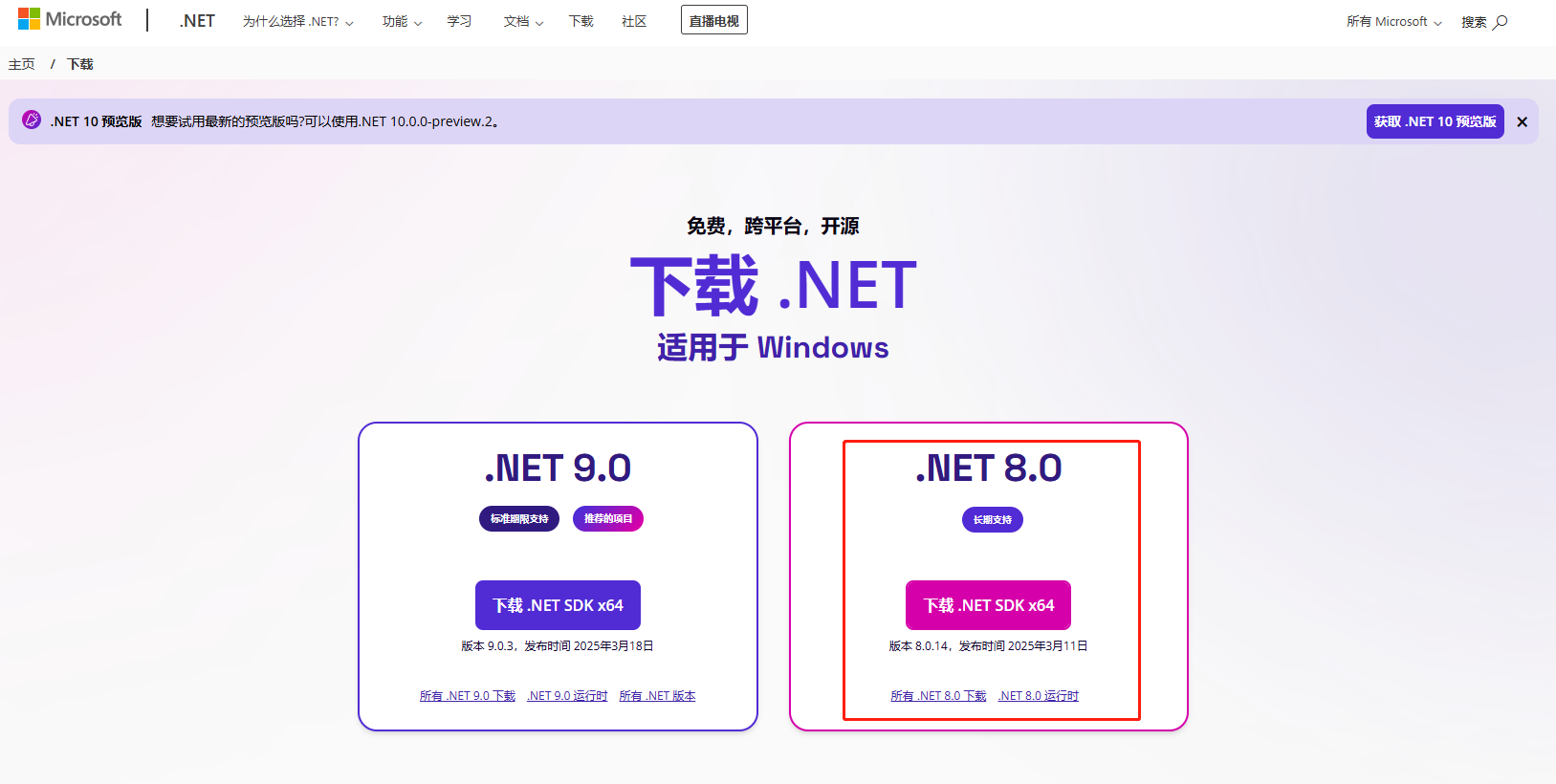
最新微软.NET 运行库下载 https://dotnet.microsoft.com/zh-cn/download
可以前往以下地址下载最新 Visual C++ 运行库
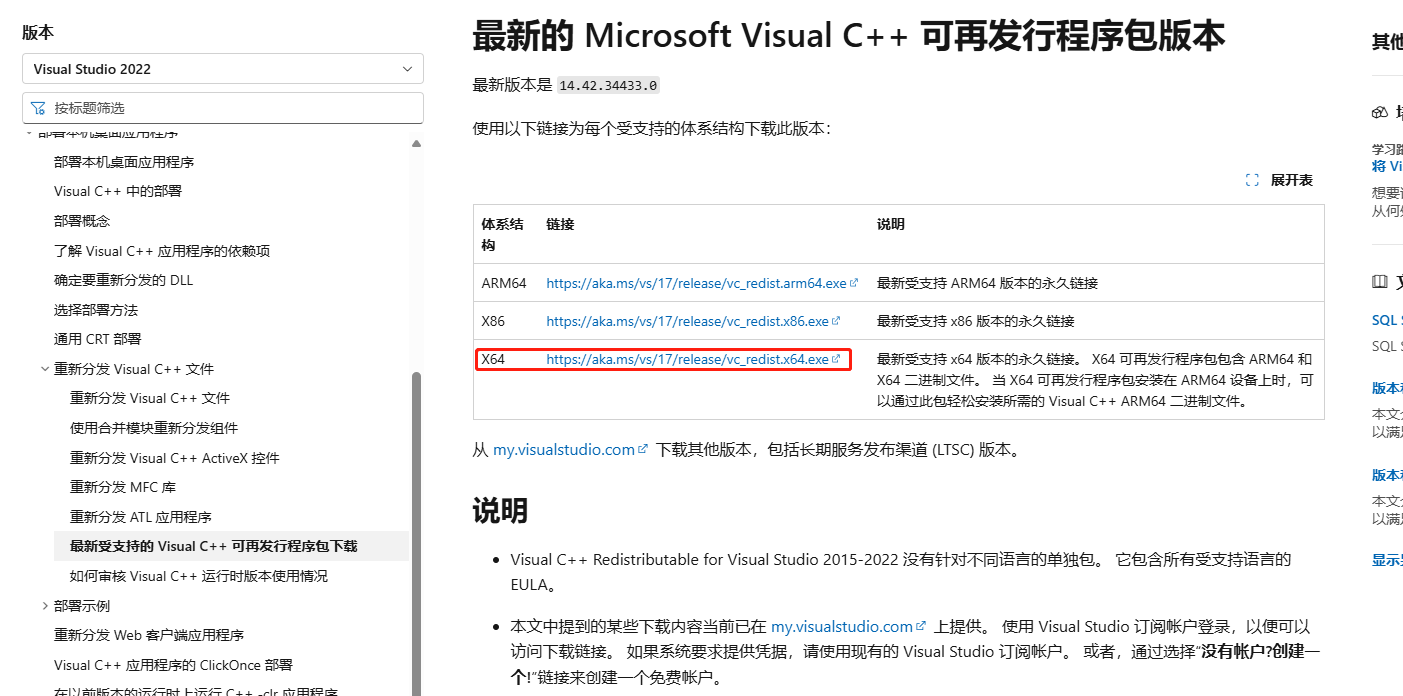
关闭 Bitlocker 硬盘加密
- 进入到系统设置界面
- 点击左侧“隐私和安全性”菜单,然后进入右侧的“设备加密”选项
- 将设备加密选项关闭即可
等待系统解密完成后,就完成了Bitlocker关闭。
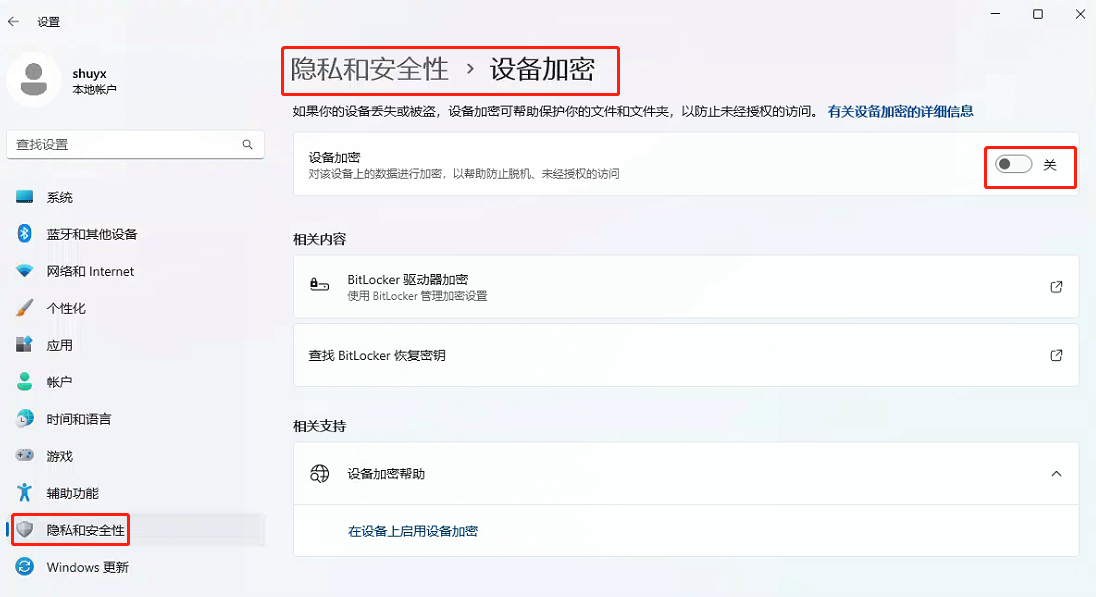
显示文件扩展名
windows系统默认不显示文件的文件扩展名。
有时候,当我们处理文件的时候,可以直接通过文件扩展名来判断文件类型,比较方便。
关闭休眠
由于win11 作为nas系统,需要长期运行。因此建议关闭休眠。
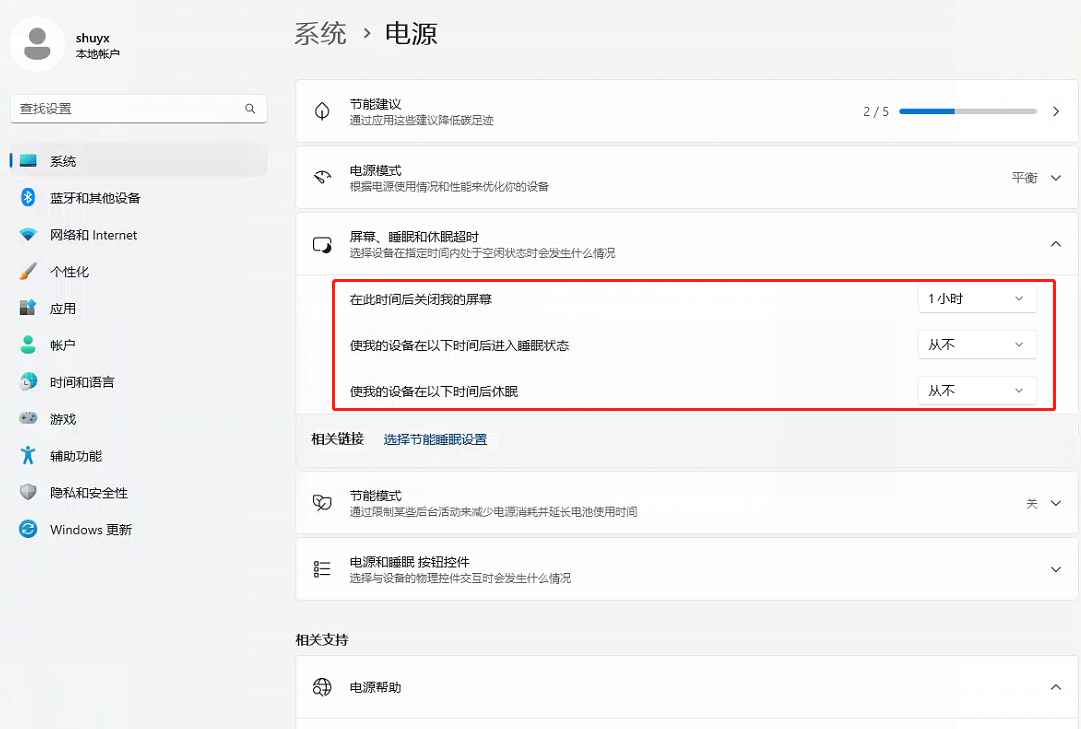
smb共享
对于某些视频目录,我们可以将其设置为共享目录。从而可以让局域网中的其他设备访问该目录。达到远程访问的效果。
方法:选中该目录,点击右键属性,设置共享即可。
应用
网易云音乐
网易云音乐官网:https://music.163.com/

WPS 办公三件套 和 PDF阅读器
WPS的办公三件套有时候还是很有用的。WPS也可以作为PDF阅读器使用。
WPS 官网:https://www.wps.cn/
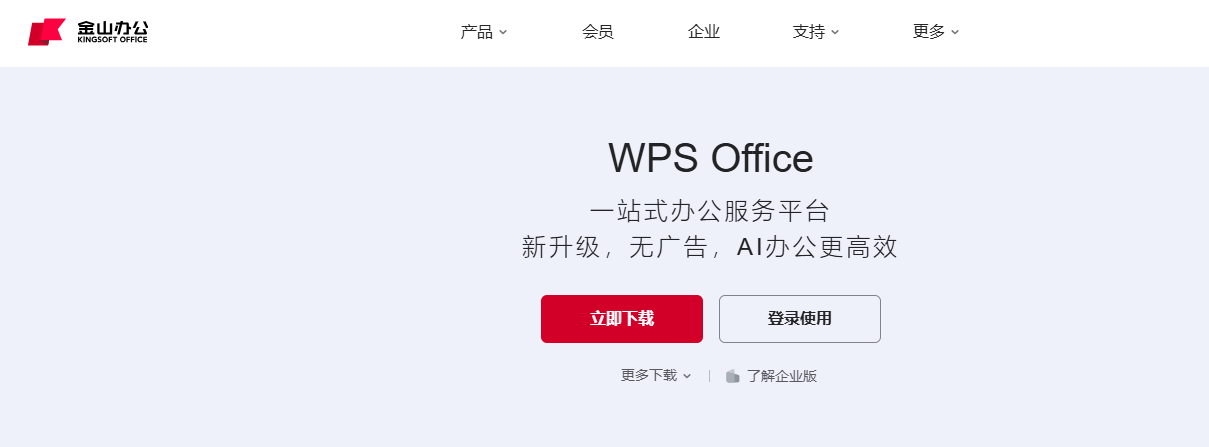
Snipaste 截图工具
Snipaste是一个好用的截图工具。
Snipaste官网:https://zh.snipaste.com/index.html
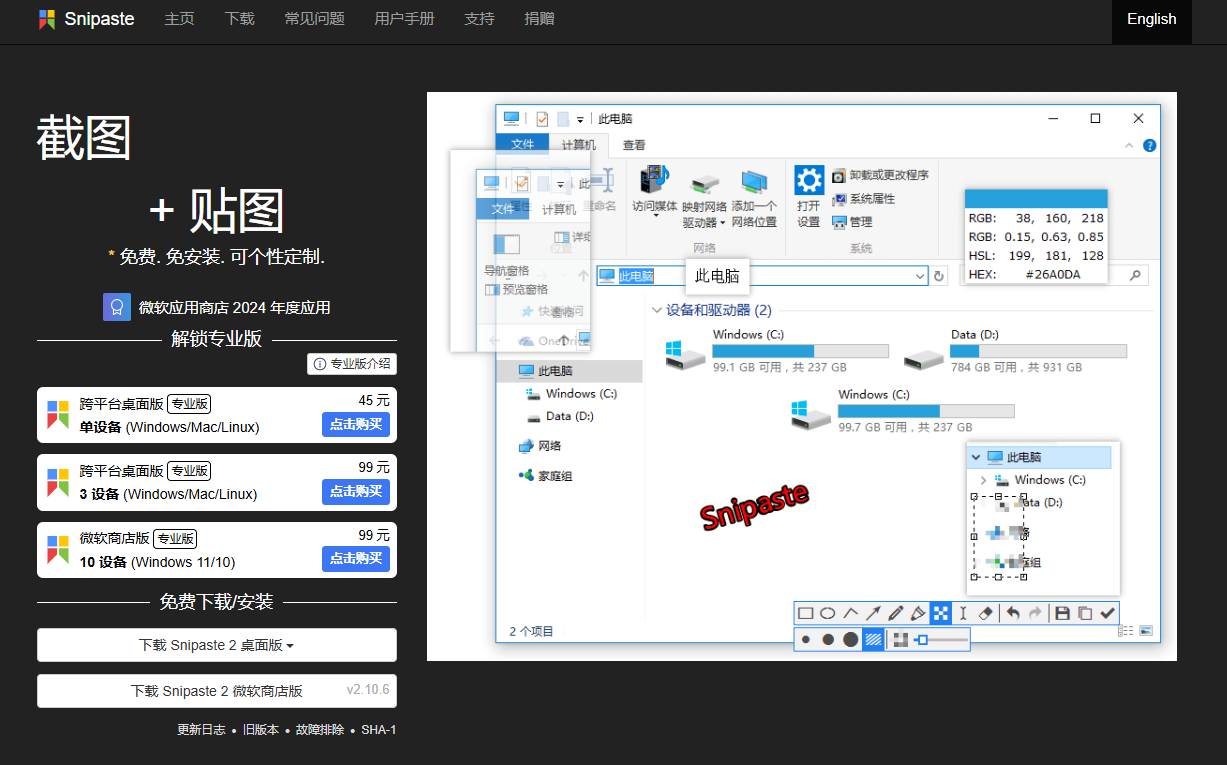
360压缩
一个好用的压缩,解压软件。
360压缩下载地址 https://yasuo.360.cn/
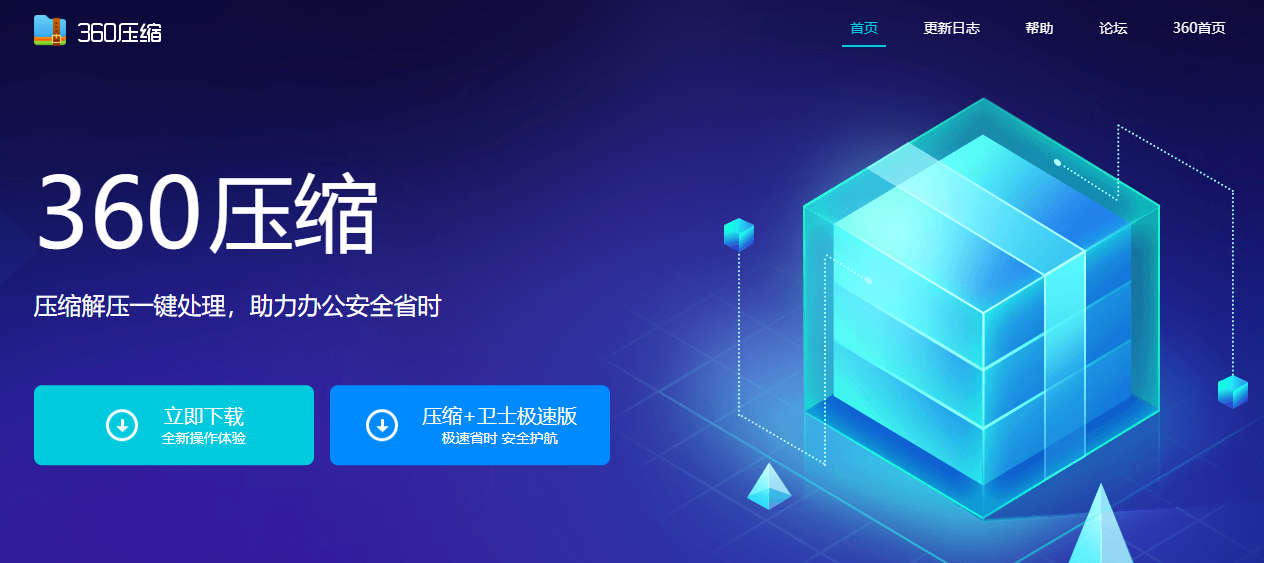
向日葵 远程控制
用于远程控制,无需公网IP。
向日葵网站:https://sunlogin.oray.com/
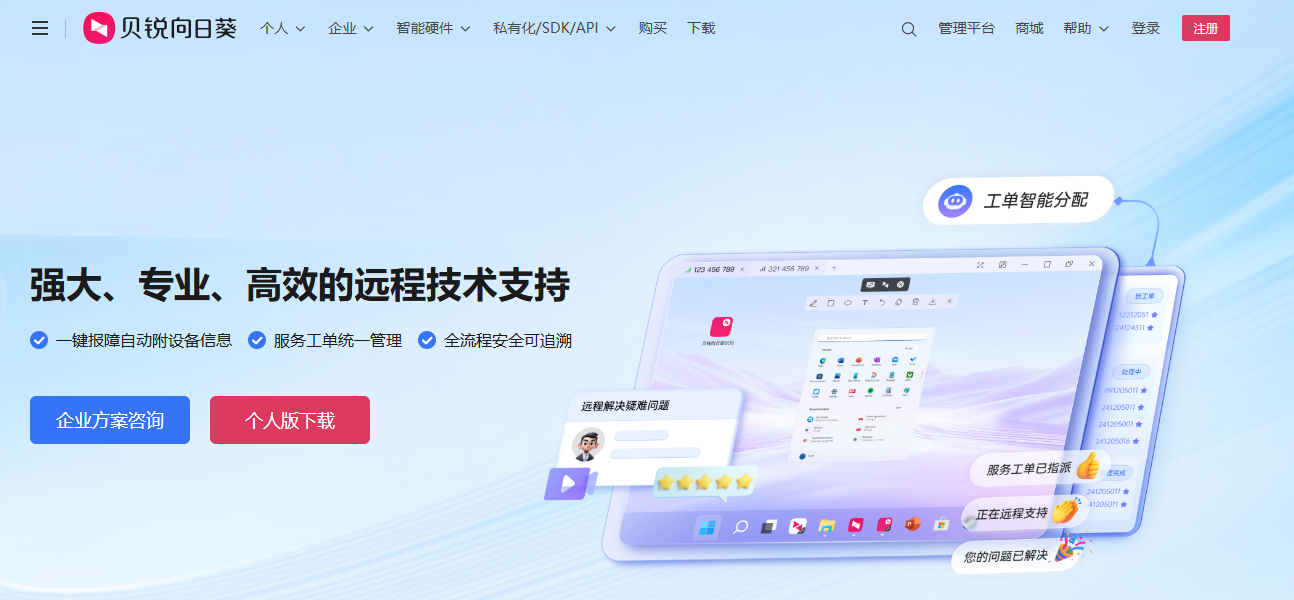
potplayer 视频播放器
potplayer 中文官网 https://potplayer.tv/?lang=zh_CN

迅雷下载
国内下载一些文件,特别是一些冷门文件,还是需要用到迅雷。
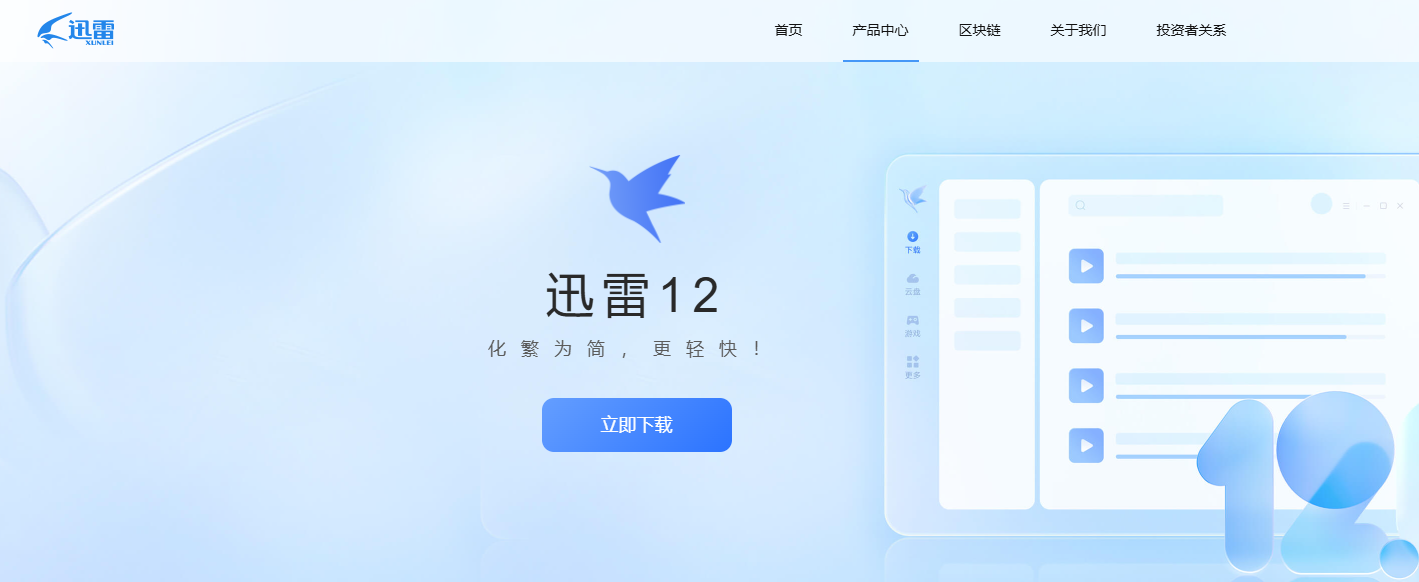
Everything 文件搜索
Everything 是一个非常好用的文件搜索工具。
Everything 官网 https://www.voidtools.com/zh-cn/
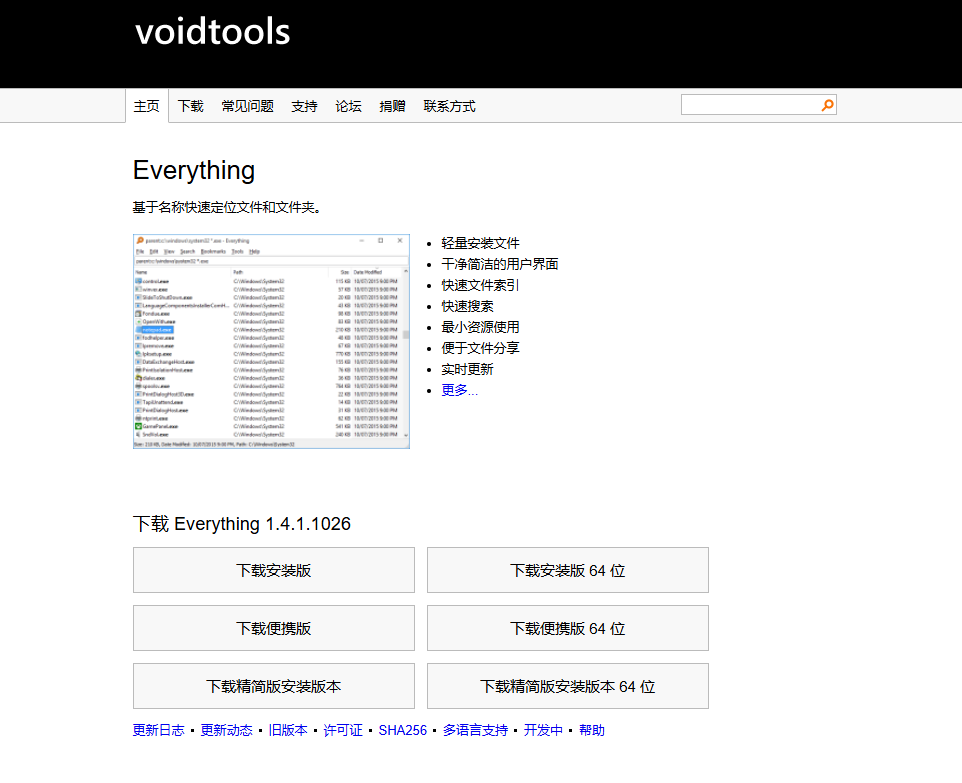
FastCopy 文件复制
FastCopy是Windows上最快的复制/备份软件
FastCopy 官网 https://fastcopy.jp
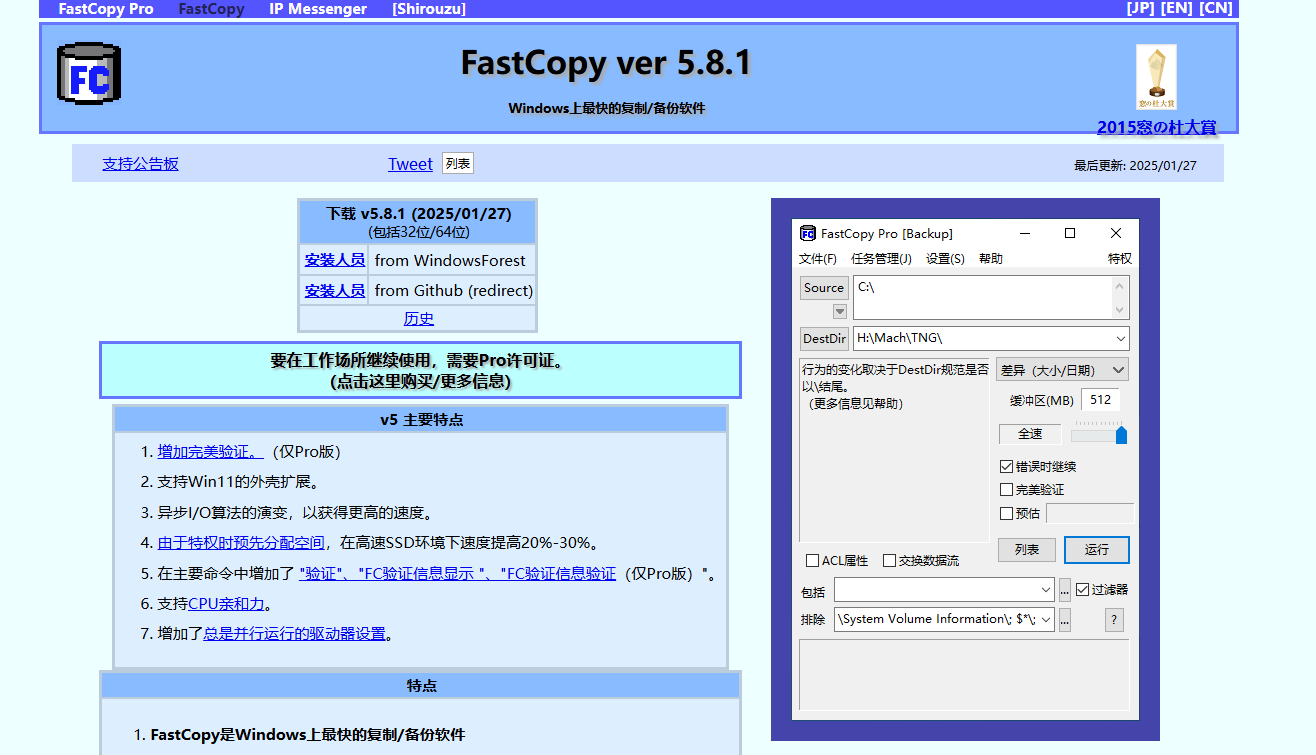
FreeFileSync 文件同步工具
FreeFileSync 是一款免费、开源的文件同步软件,支持 Windows、macOS 和 Linux 操作系统。它可以帮助用户比较和同步不同位置的文件和文件夹,确保数据的一致性。
FreeFileSync官网 https://freefilesync.org/
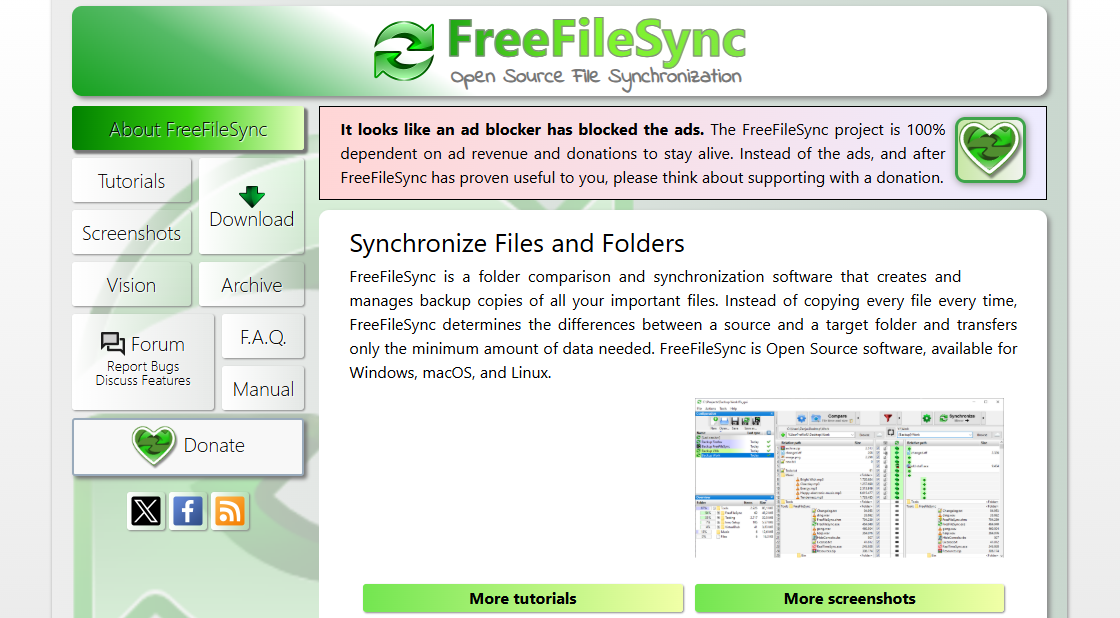
Diskgenius 硬盘分区工具
Diskgenius 可以专门用于硬盘的分区和数据恢复等功能。
Diskgenius官网:https://www.diskgenius.cn/
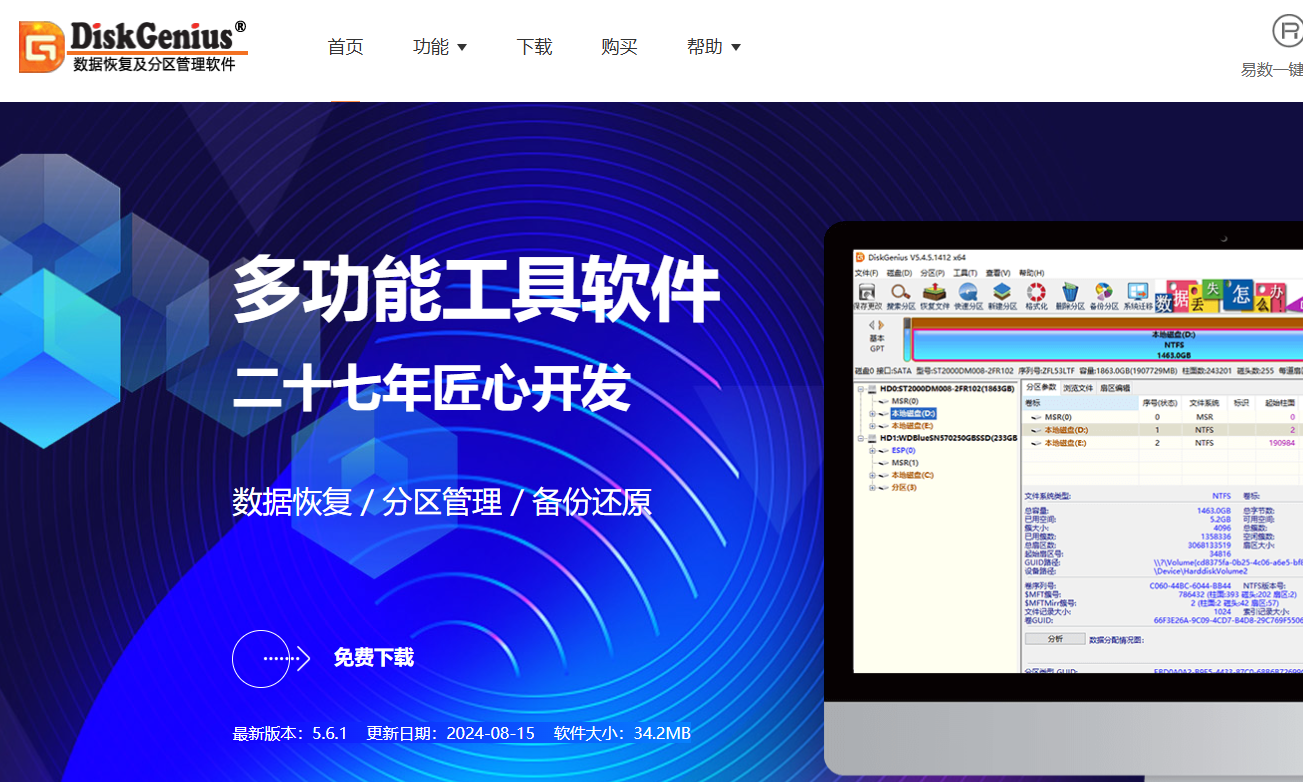
使用方法
- 下载软件并安装运行。会安装两个软件 FreeFileSync 和 RealTimeSync 。
- 打开 FreeFileSync 软件。新建一个同步任务,选中源目录和目标目录,点击同步按钮即可。如图所示
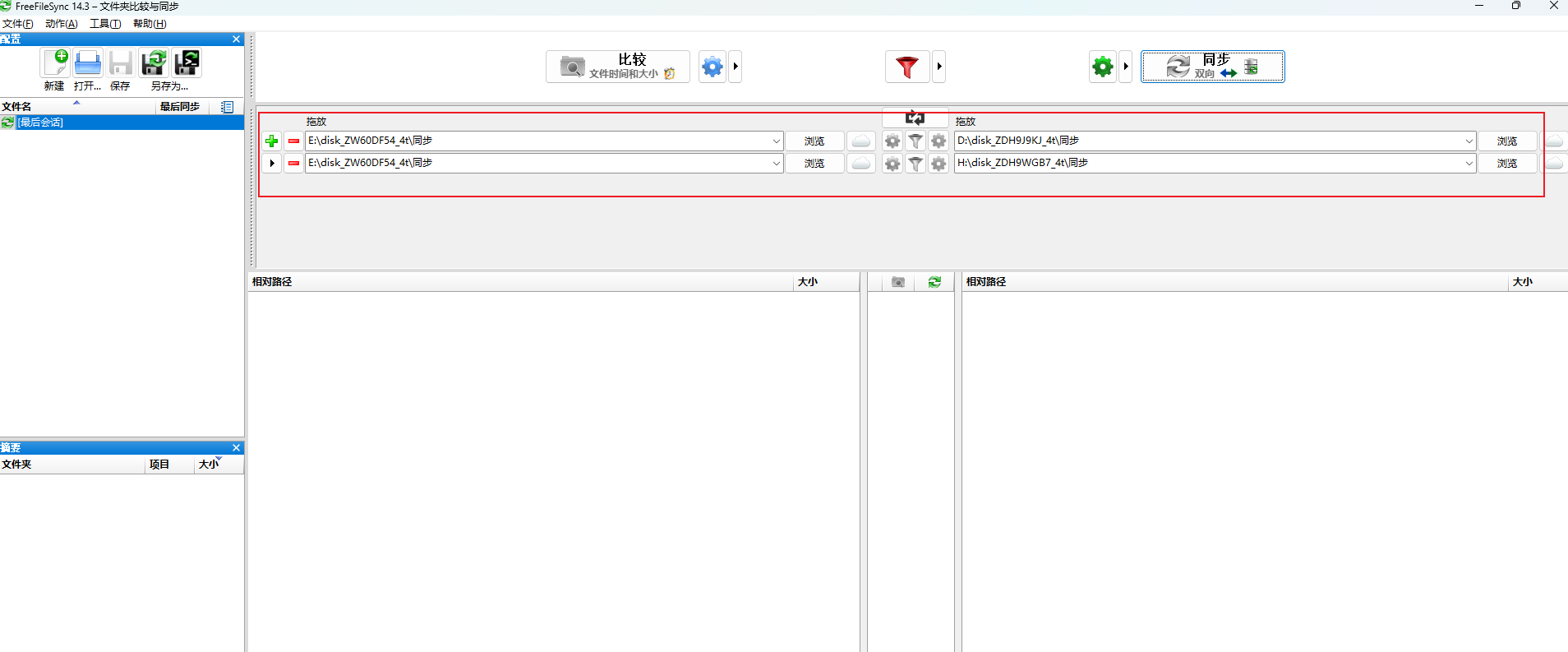
- 如果你想将这个同步任务定时执行。可以先将这个同步任务另存为批处理作业。
- 然后将这个批处理作业,用RealTimeSync 软件执行即可。
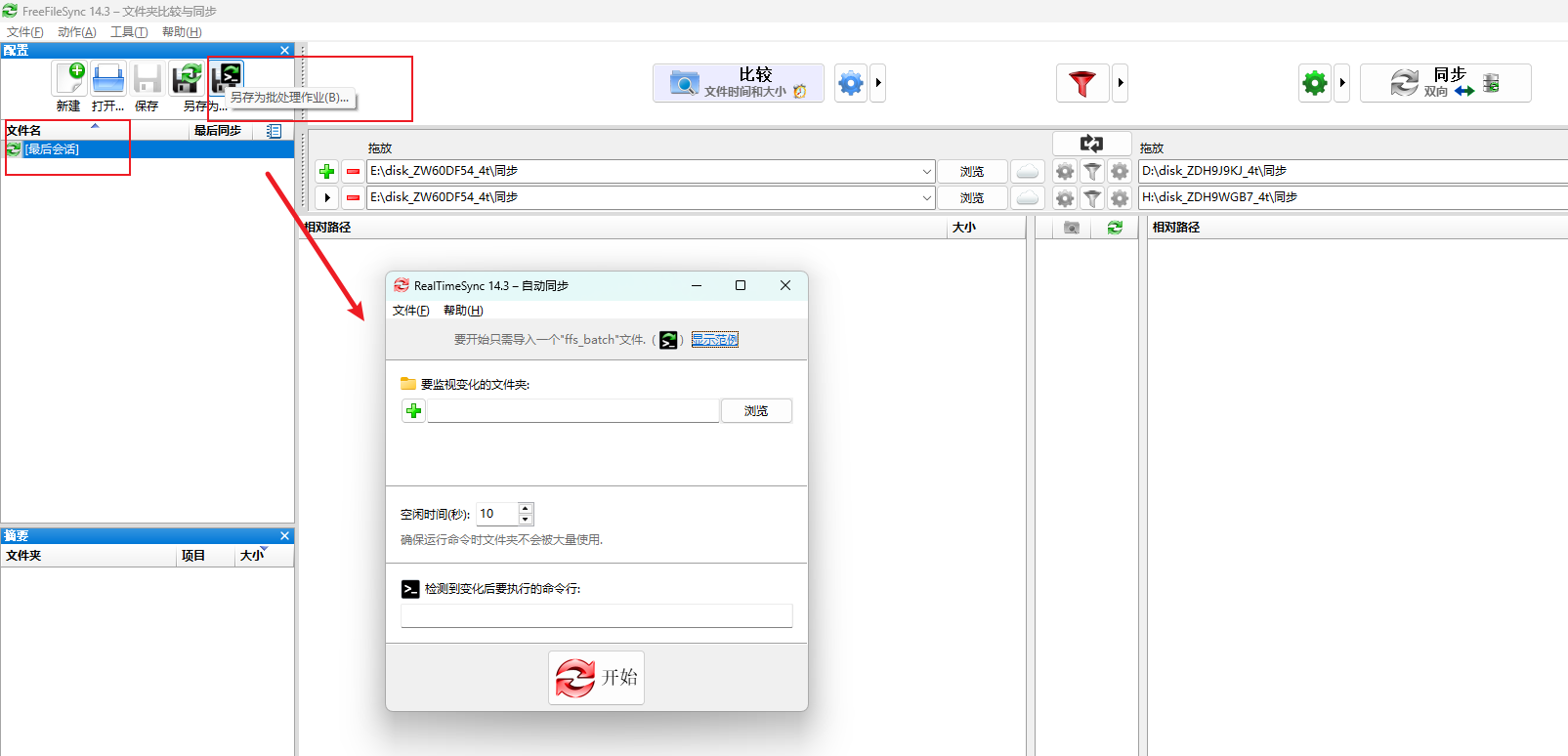
硬盘检测工具 CrystalDiskInfo
CrystalDiskInfo 是一款免费开源的硬盘健康监测工具,主要通过读取硬盘的 S.M.A.R.T.(自我监测、分析及报告技术) 数据,实时评估硬盘的健康状态并提供预警功能。
通过 CrystalDiskInfo,可直观掌握硬盘状态,及时采取措施保护数据安全。
CrystalDiskInfo下载链接 https://crystalmark.info/en/software/crystaldiskinfo/

git 代码管理
下载git 并安装
git 官网 https://git-scm.com/
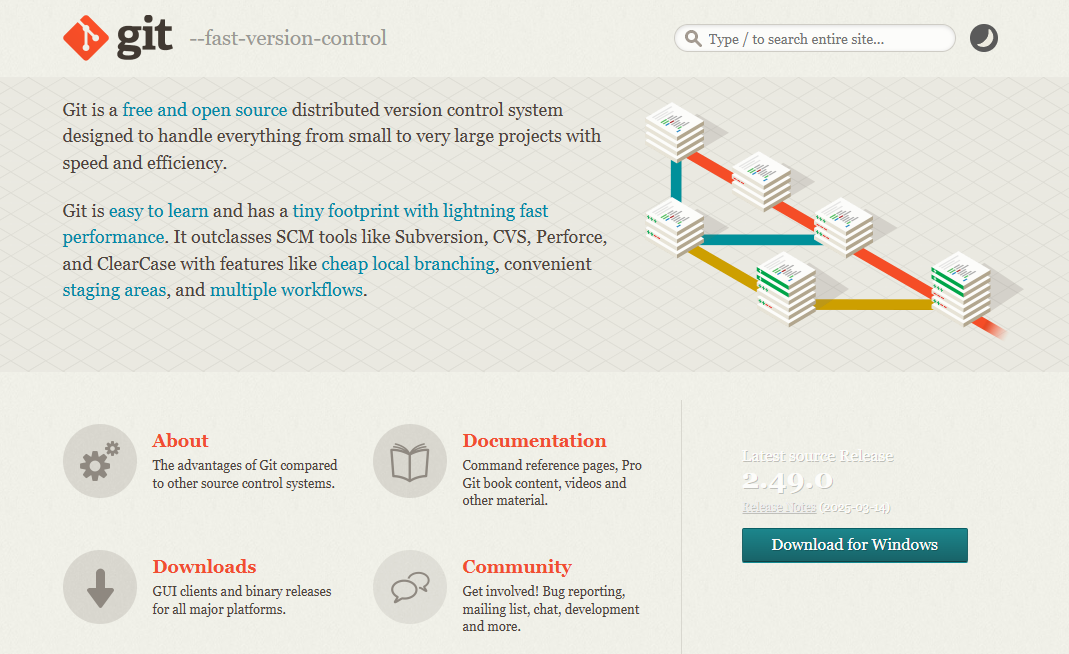
vscode 轻量级文本编辑器
vscode 轻量级文本编辑器。这个编辑器也相当于是一个轻量级的IDE,可以编写各种代码。
vscode 官网 https://code.visualstudio.com/
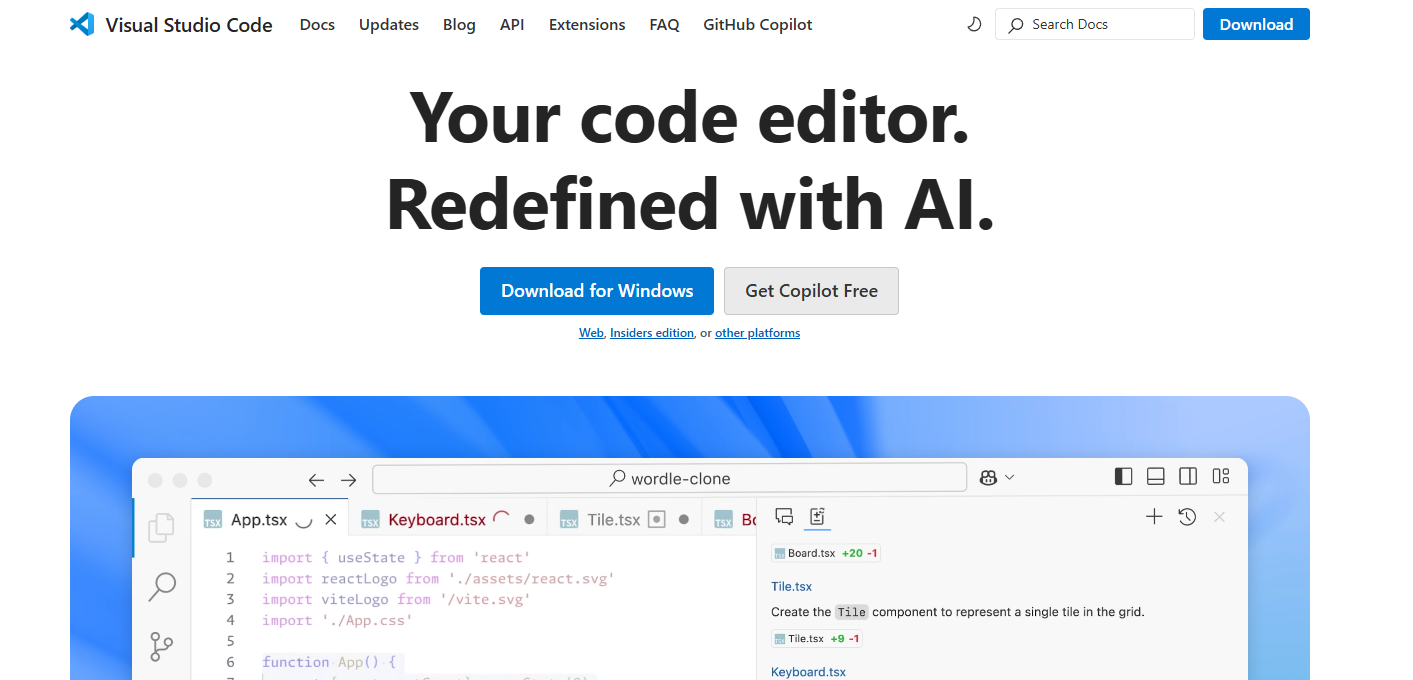
Zerotier 内网穿透工具
使用Zerotier这个内网穿透工具,可以在无需公网IP的情况下,让多台设备互相连接,互相访问。
它的原理就是让多台设备同时访问Zerotier的服务器,这样通过Zerotier服务器可以让多台设备形成一个局域网的环境。
因此,只有当控制端和被控制端都安装了Zerotier,两端之间才能在不需要公网ip的情况下,进行端对端访问.
Zerotier 官网 https://www.zerotier.com/
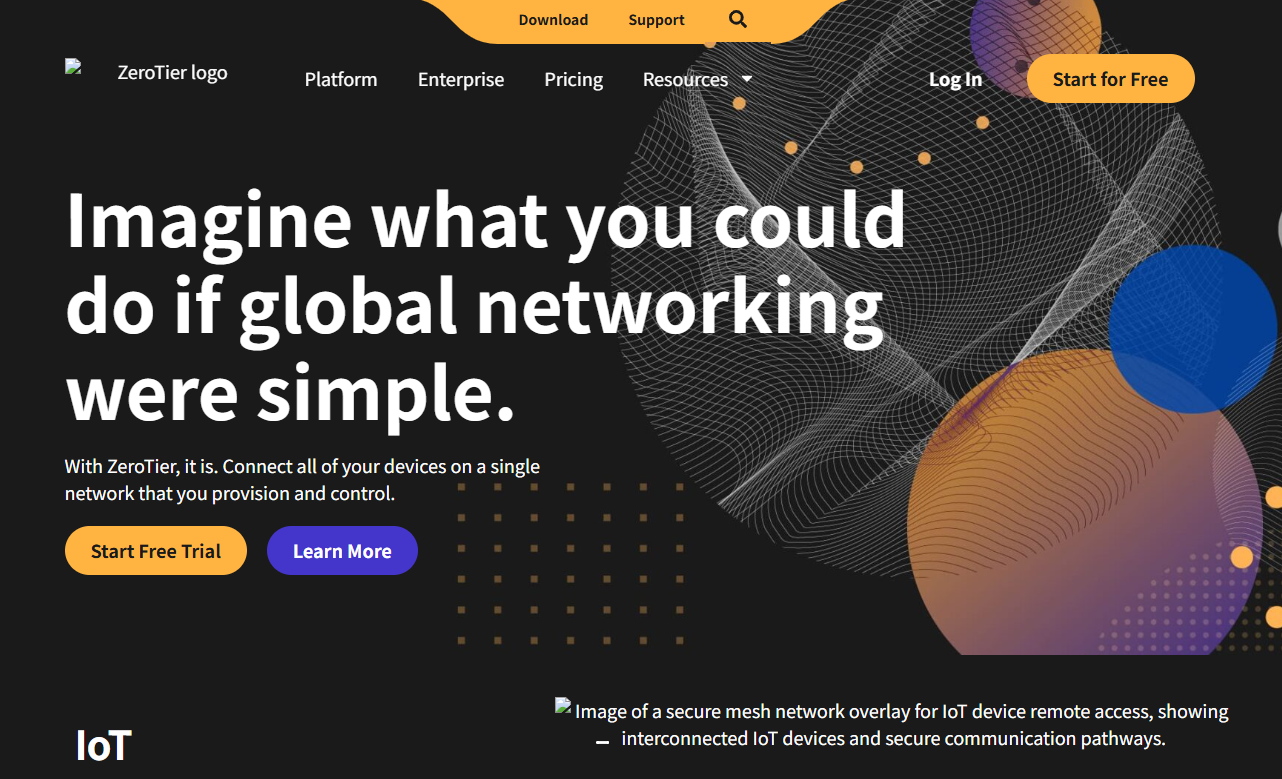
注册网络和设置
- 先在Zerotier 官网上注册Zerotier账户
- 登录进去之后,开始创建网络,点击“Create A Network”
- 网络创建之后,就可以看到属于你的网络NETWORK ID
使用方法
- 在你需要进行互联的多个设备上,下载 Zerotier 软件并安装。可以在官网上下载不同平台的安装包。
- 运行Zerotier软件,选择“Join Network”。
- 输入你创建网络的NETWORK ID即可.
- 然后登录Zerotier官网,你就可以在Members设置中看到你的设备出现在这个网络中。

- 勾选方框,刷新页面,这样就把你的设备加入到你创建的网络中。
- Managed IPs表示的是你的设备在这个网络中的ip,如果你要访问其他设备,就需要在浏览器中输入其他设备的Managed ip。
clash 网络代理
Clash 是一款功能强大的开源网络代理软件。我们可以通过它访问外网。
可以在github网站中搜索clash,从而下载clah的安装包进行下载。
使用方法自行百度。
Rainmeter 桌面美化
Rainmeter是一款可以让您在桌面上放置类似 “Windows 7桌面小工具”一样的组件的桌面美化软件。
Rainmeter能做什么?它的全部功能,就是布置装饰桌面的组件,这一个个的组件在Rainmeter中被称为“皮肤”。不过这些皮肤能做什么呢?除了单纯的装饰的皮肤外,有的可以调用显示系统信息,有的可以打开或者控制其它应用程序,有的可以展示系统目录结构和信息,有的可以捕获网页的信息……
Rainmeter官网 https://www.rainmeter.net/
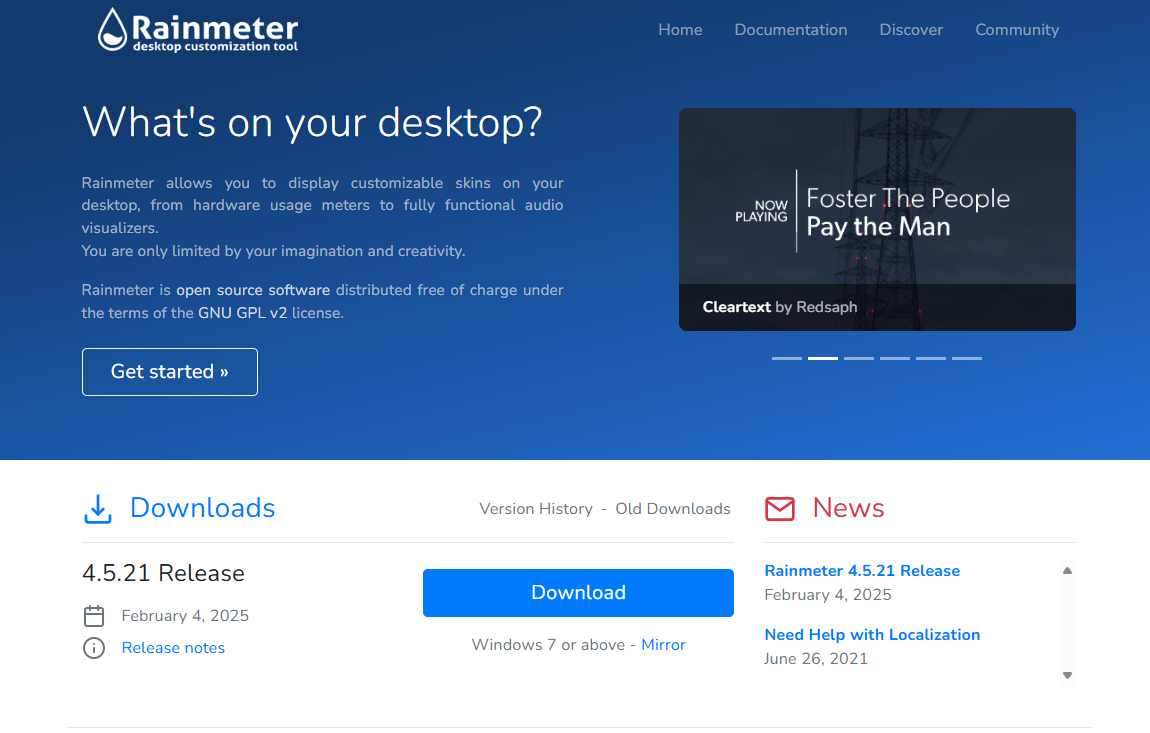
使用方法
- 下载并安装Rainmeter
- 运行Rainmeter,会加载一套默认皮肤。
- 我们也可以在Rainmeter官网中找到更多的皮肤进行加载。
Rainmeter的默认皮肤会在桌面上展示系统,磁盘和网络信息。 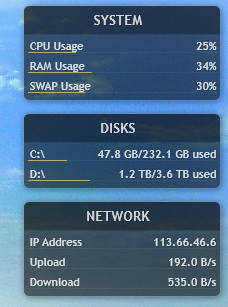
docker desktop
docker desktop 是 docker 在 windows系统上的一站式解决方案。可以通过它来更加快捷方便的使用docker。
docker desktop 下载地址 https://www.docker.com/products/docker-desktop/
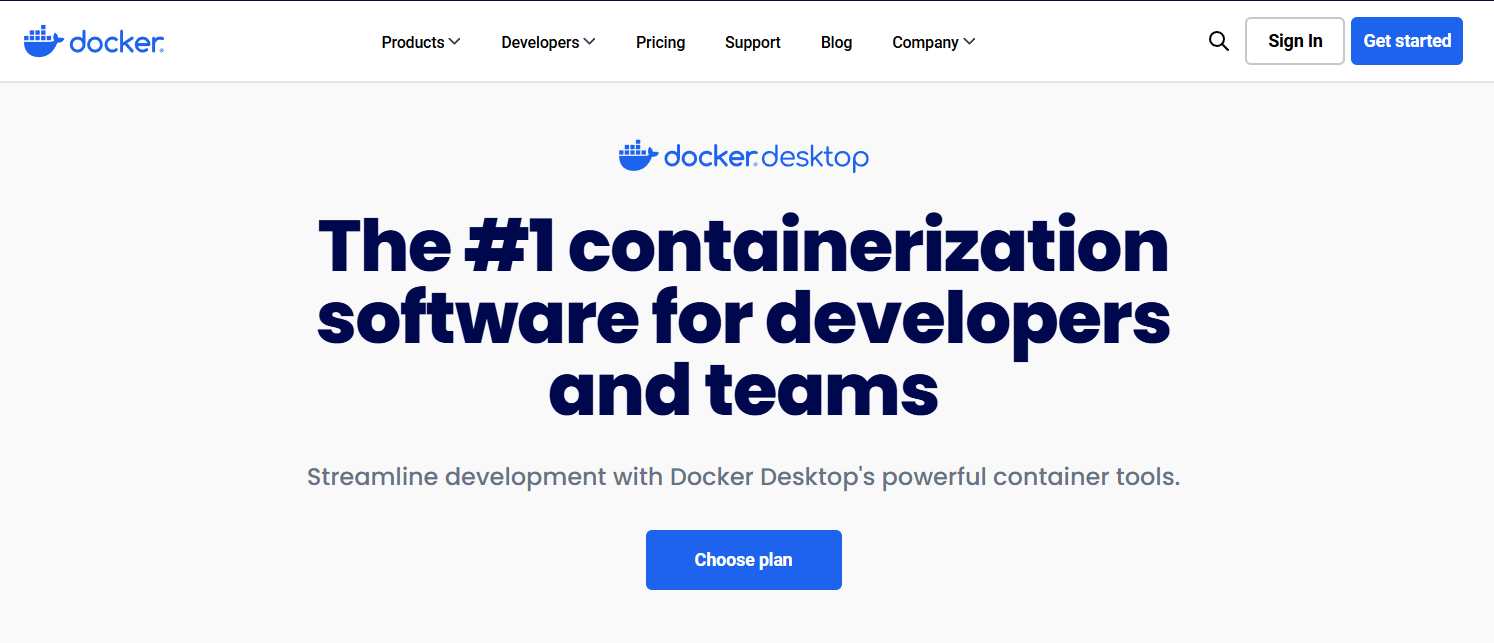
安装 docker desktop
① 在安装 Docker Desktop 之前,首先需要开启主板的 CPU 虚拟化功能。
- 重启电脑,进入主板的bios系统。
- 如果是 Intel 处理器,启用 Intel VT-x 选项。
① 在电脑上打开“控制面板”->“程序”-> “启动或关闭Windows功能”。
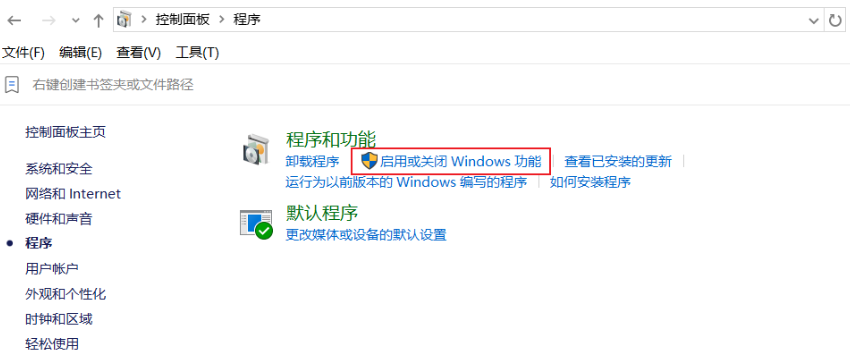
② 勾选如下内容。
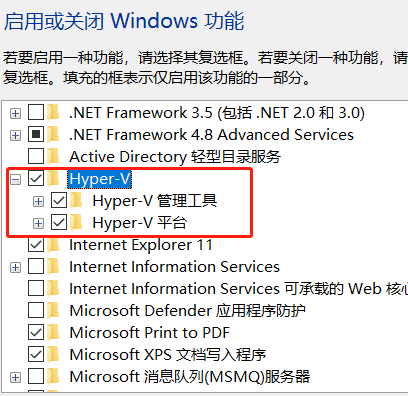
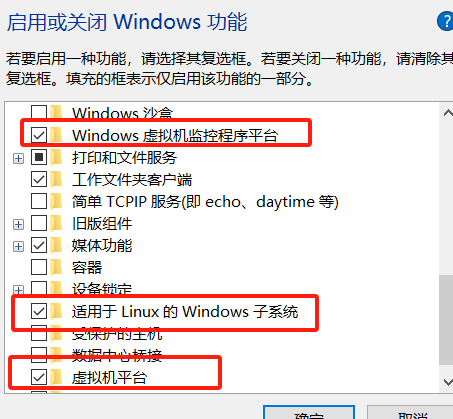
③ 双击安装docker desktop安装包
④ 安装完成启动程序之后,一般会报错。此时我们需要更新wsl版本。
打开PowerShell,选择以管理员身份运行 PowerShell。输入以下命令并回车即可。
wsl --update⑤ wsl版本更新之后,就能正常使用docker desktop了。
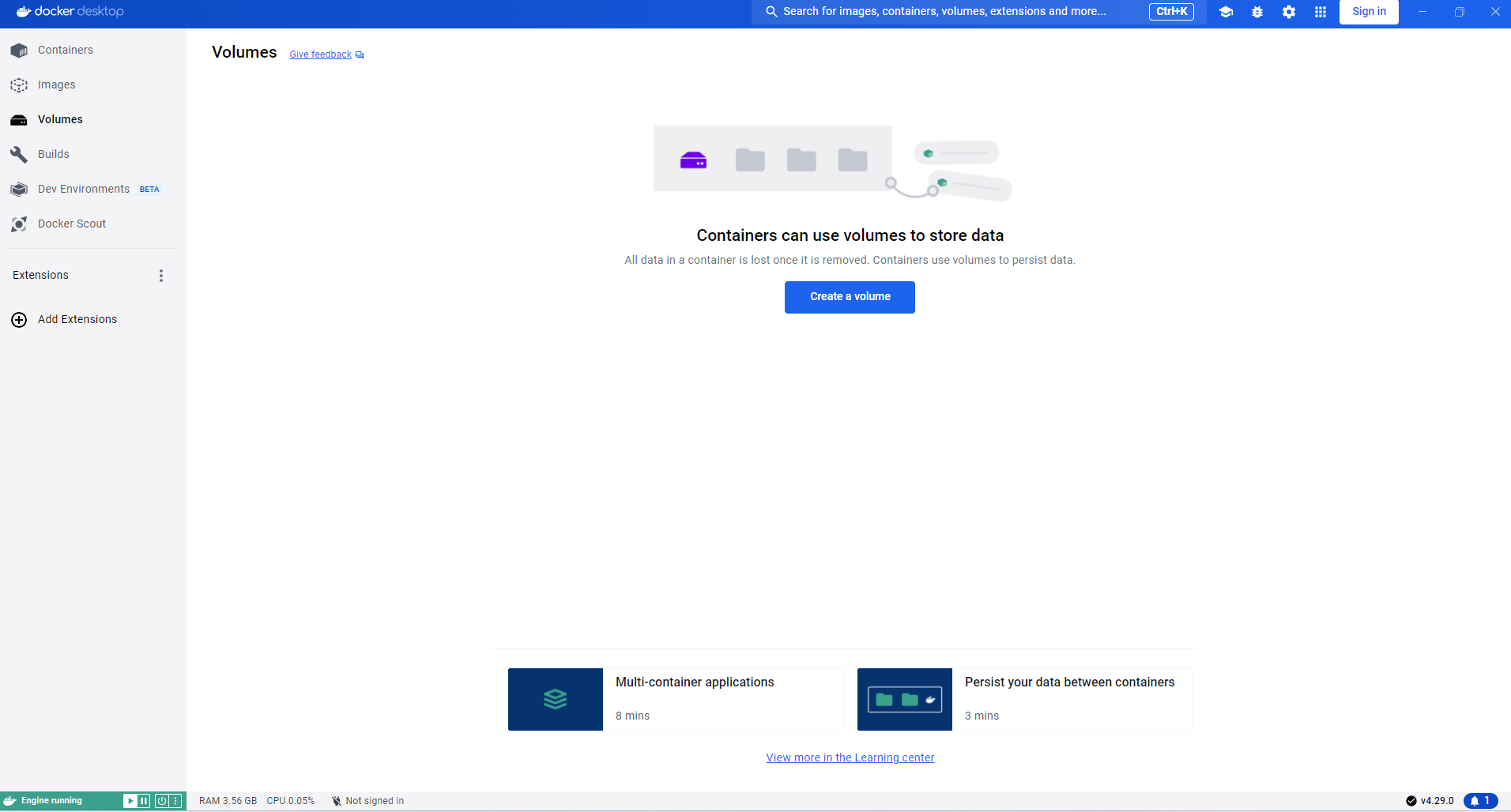
⑥ docker desktop这个应用程序会在windows环境上虚拟一个linux环境,然后在linux环境中再安装docker。
打开windows的CMD终端。输入docker -v命令,可以看到安装的docker的版本